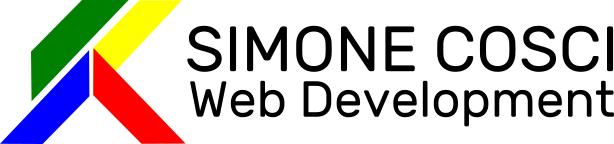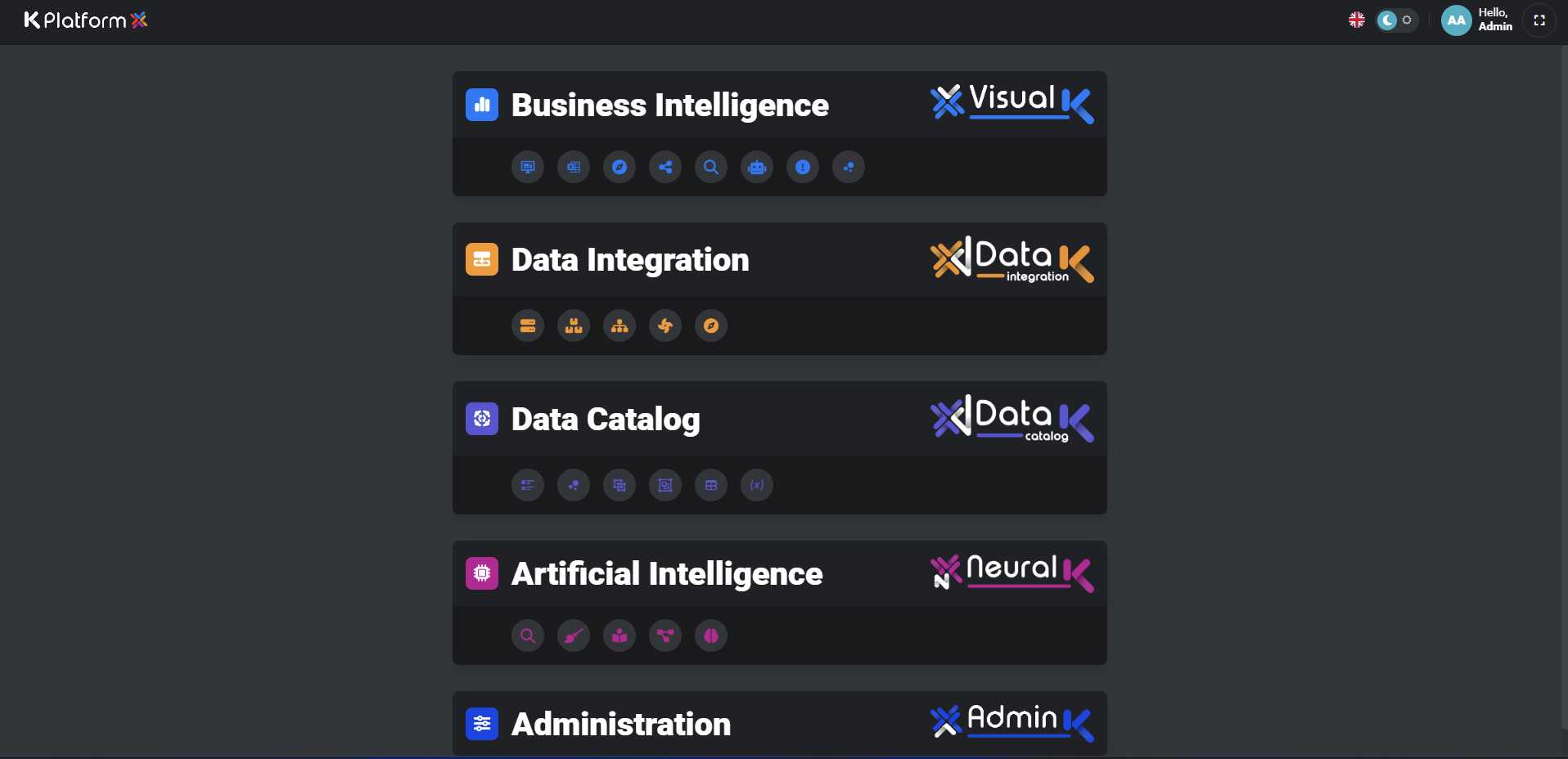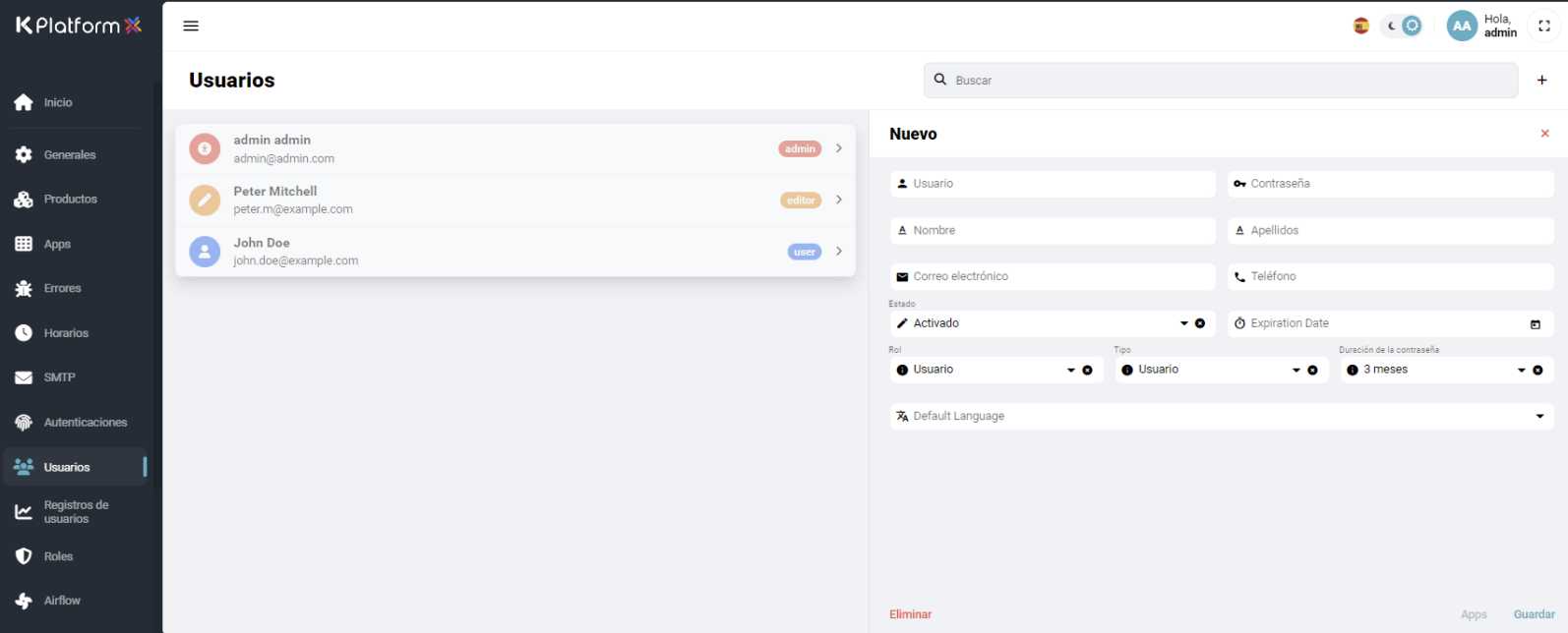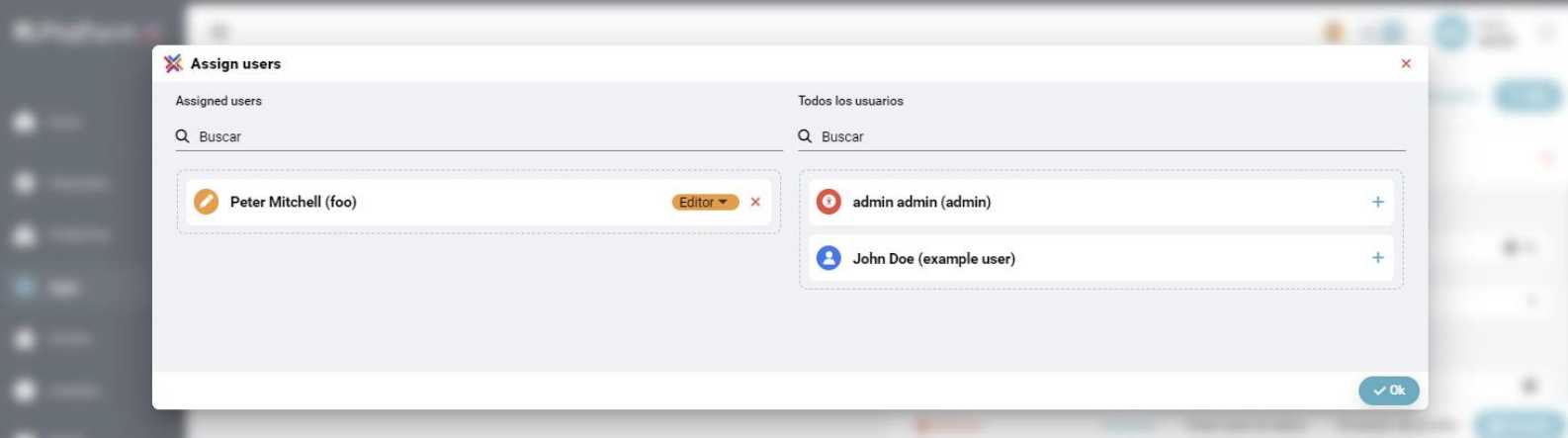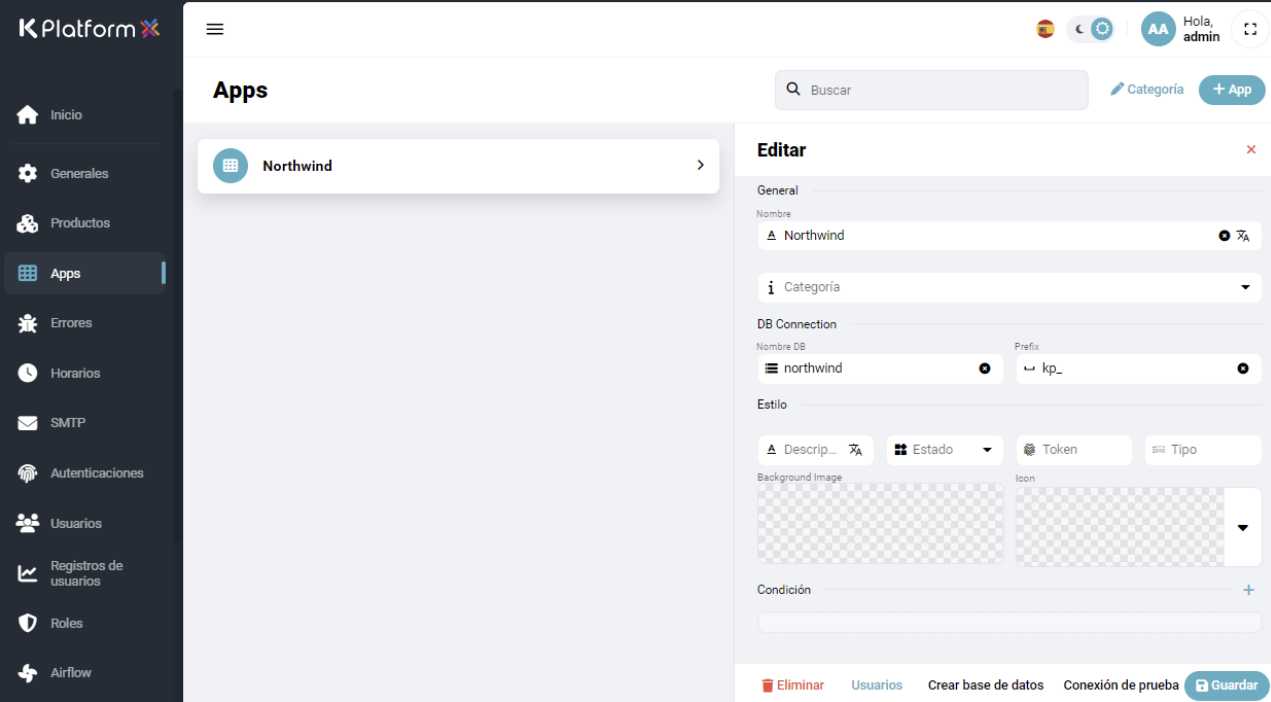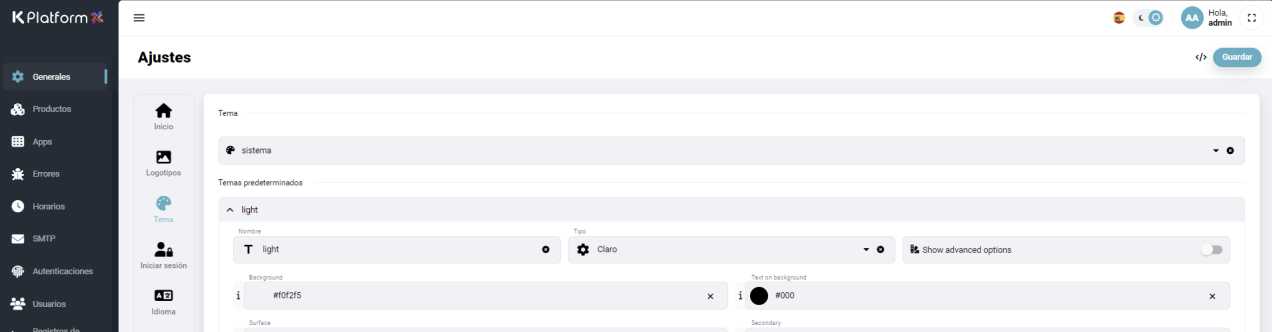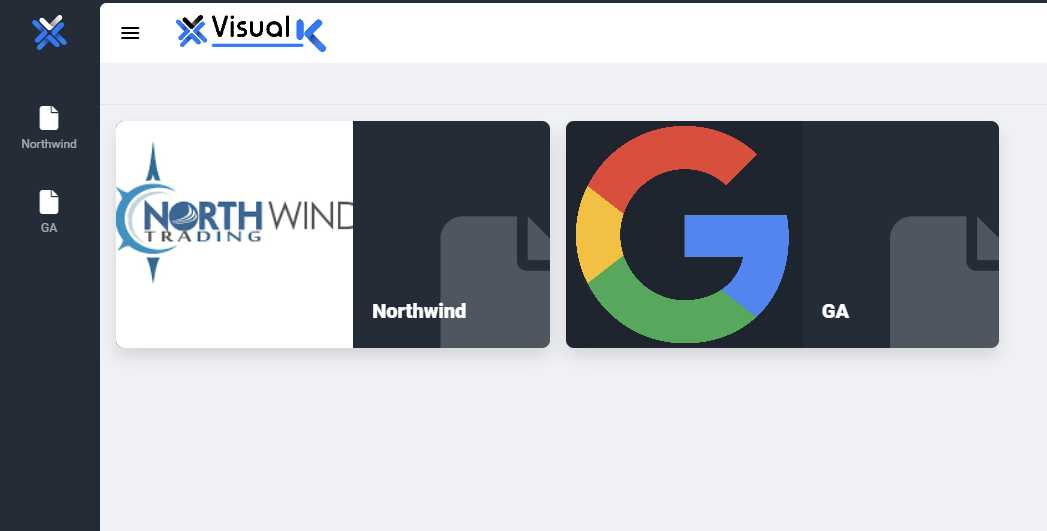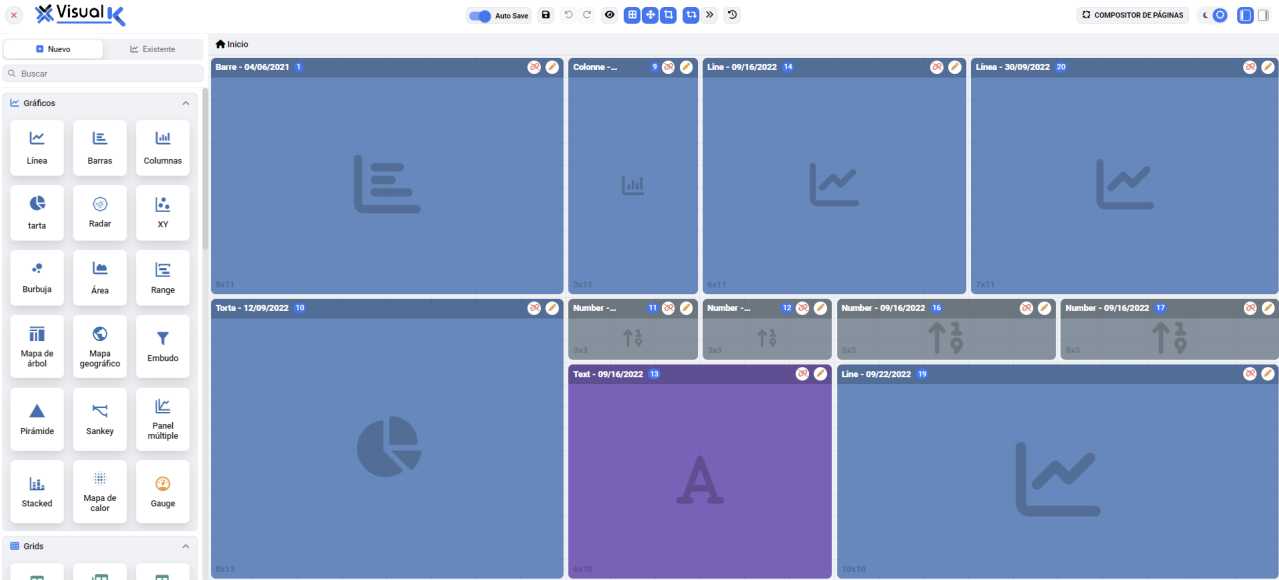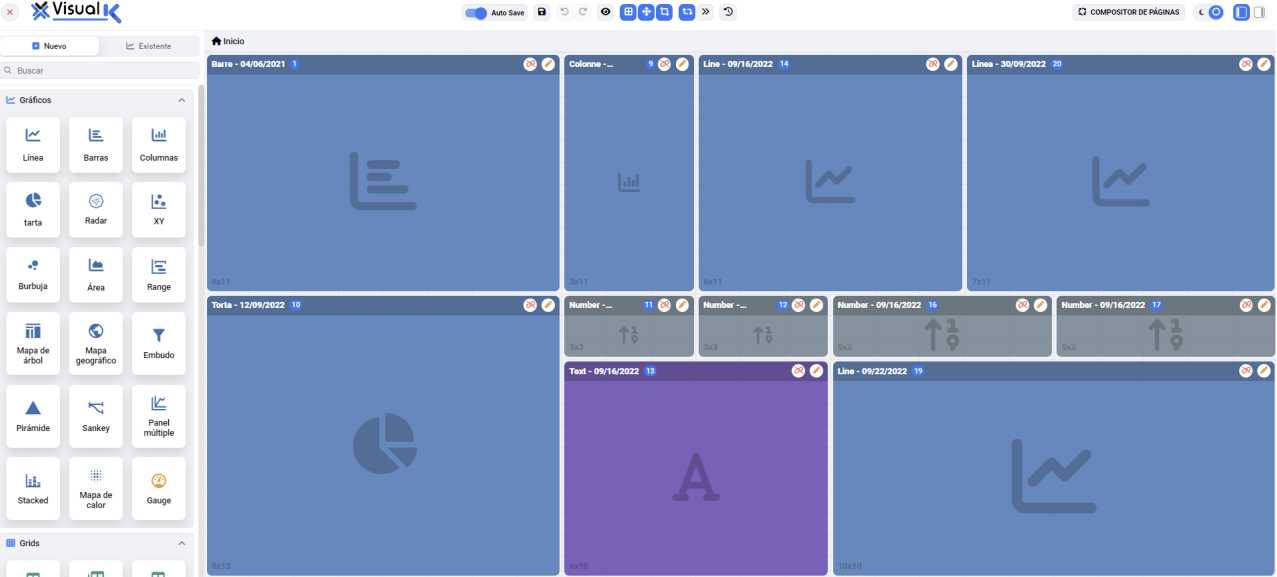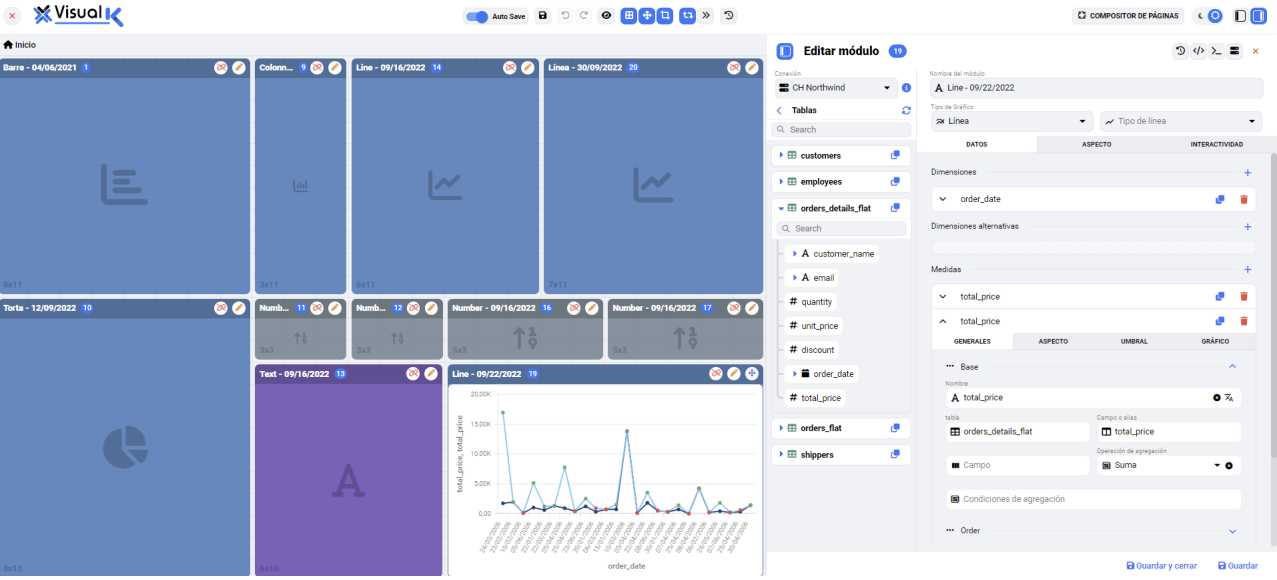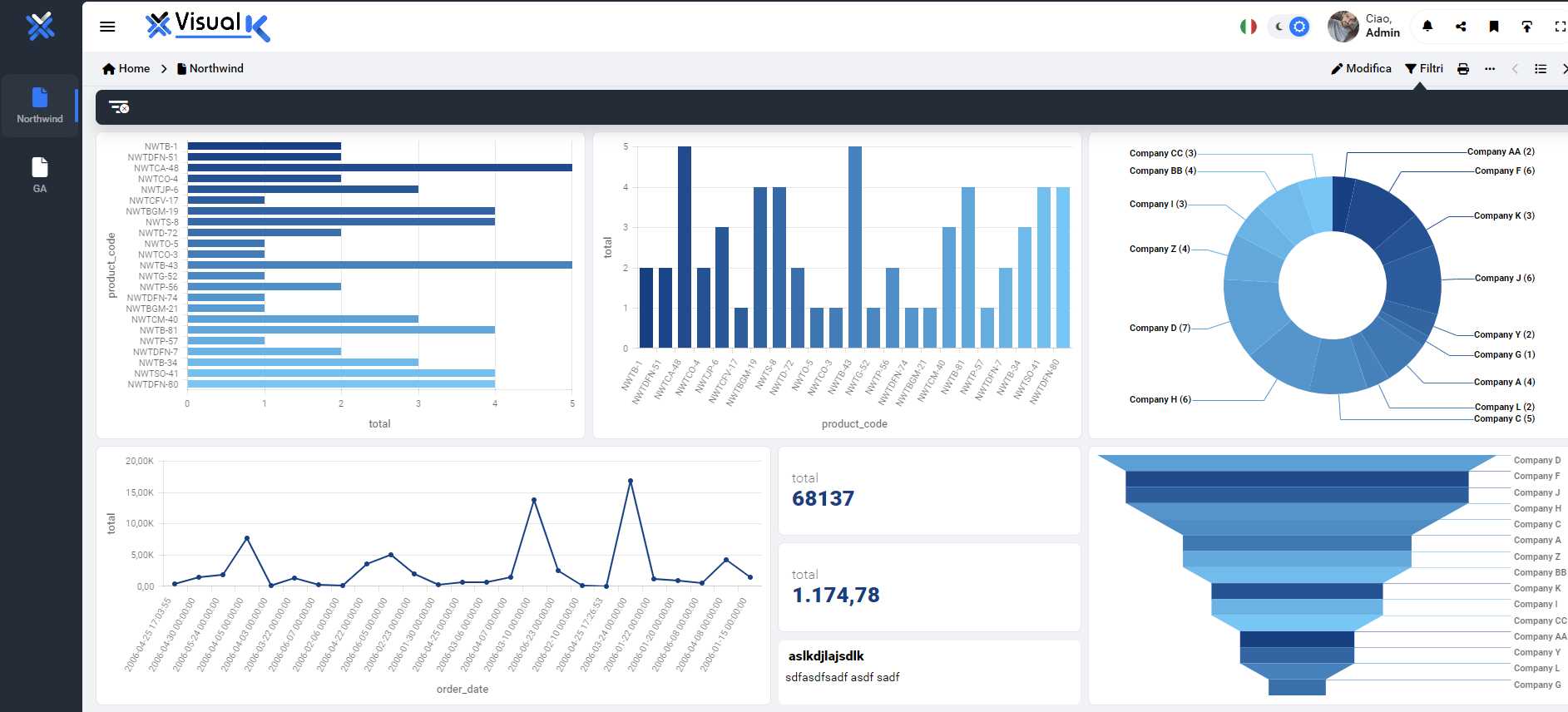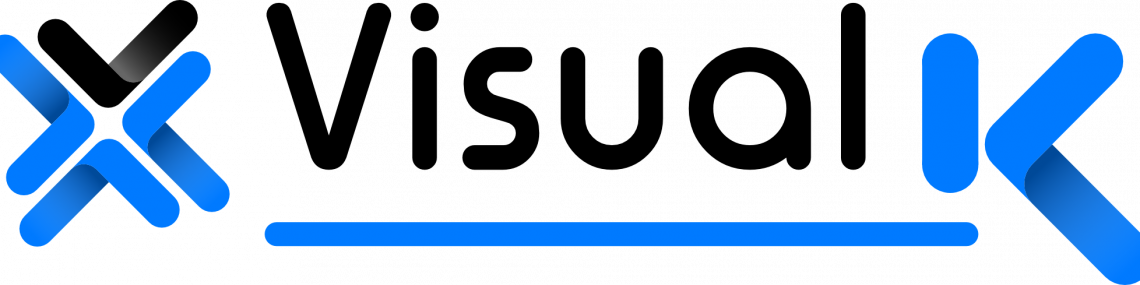
K-Platform es una herramienta profesional que permite a BI-Specialist crear y administrar paneles para Business Intelligence
Está estructurado en 2 módulos principales:
– Visualización de datos
– Integración de datos
Hay 3 roles diferentes:
– Administrador: puede hacer todo
– Editor: puede crear paneles y proyectos ETL
– Usuario: todo en modo de solo lectura
El módulo de visualización de datos
En este módulo, el administrador puede crear “Aplicaciones“, que son una especie de contenedores para páginas.
En cada página puedes incluir “Subpáginas” o “Módulos”
Cada módulo es un contenedor de widgets como barras, tartas, líneas, histogramas, cuadrículas de datos, etc.
Hub and Apps
Administración
El módulo de visualización de datos tiene 2 áreas: el “Hub“, que es una especie de contenedor para todas las aplicaciones y las “Aplicaciones“.
Hub tiene su propia área de administración donde puedes configurar cosas que son válidas en toda la plataforma (Users, SMTP, Apps …).
Cada aplicación también tiene su propia área de administración donde
puede configurar cosas válidas solo para esa aplicación.
Conexiones
En cada aplicación, es importante definir los “Recursos”, que son básicamente conexiones de bases de datos que se utilizan para recuperar los datos y completar los paneles.
Users and Apps
Para crear un nuevo Usuario, debe ser administrador y navegar en el área de Administración del concentrador en la sección “Usuarios”
Lo mismo para las aplicaciones y para cada aplicación creada, puede asignar qué editor/usuario puede acceder
Para crear una nueva aplicación, debe crear una nueva base de datos en la que se almacenará toda la información sobre sus paneles, conexiones y todo lo necesario para que funcione esa aplicación.
Desde el área de Administración también es posible personalizar completamente la interfaz de la plataforma cambiando su logo, colores y las Hojas de Estilo completas
El módulo de visualización de datos se divide en aplicaciones que se muestran como tarjetas alineadas en la primera página.
Cada aplicación tiene sus páginas, subpáginas y paneles
Cada página se puede editar haciendo clic en el icono del bolígrafo en la parte superior derecha. Cuando se va a agregar un módulo, se requiere elegir qué tipo de widget se debe usar.
Cada módulo en la página se puede agregar arrastrando y el ícono del palo izquierdo al escenario derecho.
El icono del bolígrafo en la parte superior derecha de cada módulo permite al editor configurar el widget.
La mayoría de los widgets requieren una conexión, para elegir “dimensiones” y “medidas” eligiendo uno o más campos de la tabla de la base de datos vinculada.
Las dimensiones suelen ser campos como “hora/fecha”, “países” o cualquier serie repetida de datos.
Las medidas son el objeto de la operación de agregación que se realiza sobre los datos (suma, promedio, mín., máx., conteo, etc.) ya que estos suelen ser números como cantidades, números enteros o flotantes en general.
Cada dimensión o medida se puede personalizar y personalizar para varios aspectos, como formato, valor, etc.